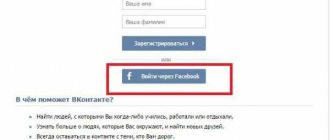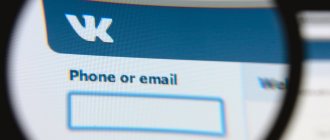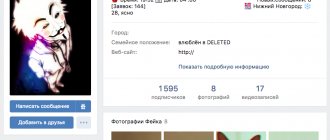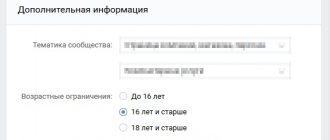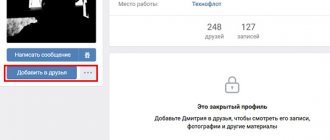Привет! Сегодня речь пойдет про ошибку, с которой, я уверена, сталкивался каждый пользователь интернета. «Веб-страница недоступна» или «Не удается получить доступ к сайту». Такое сообщение может появляться при переходе на все ресурсы или только на некоторые. Давайте разбираться, сложно ли исправить такую неприятность.
При появлении такой ошибки не звоните мастеру, а попробуйте решить ее самостоятельно. Уверена, все получится! При необходимости мы всегда готовы ответить на все вопросы в комментариях или через онлайн-чат!
С чем связана ошибка?
«Страница недоступна» – что говорит такое сообщение и когда появляется? Вот некоторые ситуации:
- Не работает определенный сайт;
- Невозможно посетить никакой ресурс;
- Не открываются страницы во всех браузерах.
При этом может быть приписана какая-то ошибка (например, 101, 124), а иногда мы видим «Веб-страница по такому-то адресу временно недоступна». Исправить это несложно, главное разобраться в причинах.
Что значит, если при попытке посетить какой-то интернет-ресурс, мы получаем надпись: «Веб-страница недоступна»? Неприятность появляется не просто так, тому есть объяснения. Вот несколько причин, которые помогут понять, почему какой-то сайт недоступен:
- «Левые» настройки прокси-сервера;
- Адрес ресурса указан некорректно;
- Поврежденные файлы Cookie (это фрагменты данных, отправленные веб-сервером, хранящиеся на компьютере пользователя).
Иногда в проблеме виноват сам сайт. Обычно разработчики быстро исправляют неполадки и через некоторое время ресурс снова работает. Бывает, что сайт блокирует провайдер за нарушение правил.
Все возможные варианты решить проблему описаны в следующем видео:
Почему страница недоступна?
Ошибки могут иметь вид и сам код ошибок иногда немного отличается:
- веб-страница по адресу chrome://plugins временно недоступна;
- 124 (net::ERR_WINSOCK_UNEXPECTED_WRITTEN_BYTES);
- веб-страница по адресу chrome://plugins временно недоступна;
- ERR_SPDY_Protocol_ERROR;
- 101 (net::ERR_CONNECTION_RESET);
- пункт 10 (net::ERR_ACCESS_DENIED).
Обратите внимание:
Не удалось найти ip-адрес сервера batla.geim.pro– что делать?
В каких ситуациях вы могли увидеть такую проблему:
- при переходе на какой-то один url;
- при переходе на любые сайты из браузера;
- когда страницы сайтов не доступны, из какого бы браузера вы бы ни заходили;
- отключено соединение с интернетом или передача данных, то есть, доступ невозможен;
- при проблеме с hosts.
Удаление Cookie-файлов
Что делать, если Интернет работает, адрес правильный, а веб-страница все равно недоступна? Попробуйте очистить историю. Это сделать очень просто. Вот инструкция для Яндекс.Браузер:
- Открываем обозреватель. Вверху справа ищем значок в виде трех полосок – это меню настроек. Заходим в них.
- Выбираем последний пункт «Дополнительно».
- В открывшейся вкладке нажимаем «Очистить историю».
- Обязательно нужно, чтобы у строки «Файлы Cookie и другие данные сайтов и модулей» стояла галочка.
- Кликаем «Очистить» и ждем окончания операции.
Теперь про Google Chrome:
- Открываем браузер. Переходим в настройки (три точки в правом верхнем углу).
- Выбираем «История» и в выпадающем окне снова «История».
- Слева нажимаем «Очистить историю».
- Отмечаем период, за который нужна очистка данных.
- Проверяем наличие галочки у строки «Файлы Cookie и другие данные сайтов».
- Нажимаем «Удалить данные».
Теперь пробуйте снова зайти на сайт, с которым возникла проблема. Если снова неудача, читаем дальше.
Причины проблемы
- Главной причиной, почему доступ к странице закрыт, является проникновение в Windows вредоносного кода (вируса), изменяющего системные файлы и закрывающего возможность перейти на сайт ВКонтакте.
Заметьте! Главным признаком этого будет удачная попытка входа с любого другого устройства (например, со смартфона).
- Вторая причина – реальный взлом аккаунта социальной сети для распространения ссылок и спама. В этом случае зайти на страницу не удастся никаким другим способом. То же касается и третьего варианта – блокирования профиля со стороны администрации сервиса, который обычно происходит из-за подозрительной активности со стороны взломанной страницы.
Настройки прокси-сервера
Что делать, если проверка адреса, очистка истории не помогли, и сообщение «Веб-страница недоступна» все также «радует глаз»? Давайте анализировать настройки прокси-сервера.
Вот универсальная инструкция для любой версии операционной системы Windows:
- Заходим в «Панель управления»;
- На открывшейся странице ищем раздел «Свойства браузера;
- В окне «Свойства: Интернет» заходим в «Подключения», далее «Настройка сети»;
- Здесь должна быть галочка только у строки «Автоматическое определение параметров»;
- Жмем «ОК».
Если сайт исправен и не заблокирован за нарушение правил, этот вариант точно должен решить проблему с доступом.
Более подробно про прокси-сервер я писала тут.
Восстановление доступа
Восстанавливать доступ в первом случае, когда проблема с компьютером, следует, устранив вредоносные файлы и вернуть в исходное состояние файла hosts.
При блокировании профиля из-за его взлома или по любой другой причине придётся обратиться к админ
истрации социальной сети.
Вирус на компьютере
Вирусная программа на компьютере, закрывающая доступ к странице ВКонтакте, может попасть в систему при скачивании нелицензионных игр и приложений, якобы позволяющих взломать чей-то аккаунт, увеличить рейтинг в соцсети или на Youtube, и других файлов с непроверенных источников.
После запуска файла при попытке входа появляется надпись о недоступности страницы.
Недоступная страница VKontakte
В последнем случае часто присутствует просьба ввести пароль или номер телефона, а также отправить СМС.
Это требуется для получения мошенниками возможности войти на страницу или же непосредственного перевода денег с телефонного счёта.
В любом из вариантов не следует поддаваться на уловки мошенников и сообщать конфиденциальную информацию.
Ведь в результате доступа посторонних к странице пострадать могут и владельцы страниц, и их друзья, получившие ссылки или файлы с вирусами и сообщения с мошенническими предложениями.
Тем более не следует отсылать SMS.
Исправление файла hosts вручную
Для того чтобы исправить повреждённый вирусом файл hosts необходимо совершить следующие действия:
- Открыть системный диск (обычно C:);
- Перейти в папку Windows\System32\drivers\etc;
- Найти файл hosts.
Первые три пункта можно заменить, набрав название в строке поиска Проводника:
Поиск системного файла на компьютере
Открыв файл с помощью, например, обычного Блокнота, следует убедиться в том, что в его тексте не содержится никаких лишних адресов после записи 127.0.0.1 localhost.
Примерный вид файла hosts
Если файл по какой-то причине не открывается, требуется перезагрузка компьютера и вход в «Безопасном режиме». Вход в режим осуществляется нажатием перед загрузкой системы клавиши F8.
Если какие-то записи после IP-адреса есть – и, особенно если среди них есть текст типа vk.com или vkontakte.ru, их следует обязательно удалить и сохранить файл.
Заметьте! Нередко вредоносная программа встраивает адреса в самом низу hosts, поэтому стоит просмотреть его до конца.
После изменения системного файла стоит поискать программу, которая внесла в него изменения. Чаще всего она называется vkontakte.exe – обнаружив такую, следует немедленно удалить.
Использование утилиты AVZ
Если устранение проблемы, связанной с файлом hosts вызывают у пользователя какие-то затруднения или опасения повредить системные настройки, можно скачать программу AVZ, специально предназначенную для решения таких вопросов.
Это приложение способно:
- Вернуть системный файл в исходное состояние;
- Очистить статические маршруты, которые тоже могут являться причиной отсутствия доступа к ВК;
- Выполнит другие действия, которые оптимизируют работу системы.
Скачать программу можно на официальном сайте её производителя (Лаборатория Касперского) или на других сервисах – желательно проверенных, чтобы не скачать на компьютер новый вирус.
Антивирусная утилита AVZ
Запуск AVZ осуществляется от имени администратора компьютера. После этого следует:
- Найти в главном меню пункт «Файл»;
- Выбрать «Восстановление системы»;
- Установить все галочки так, как это указано на рис.5.
- Перезагрузить компьютер и снова войти ВКонтакте.
Выбор пунктов для восстановления файлов, мешающих доступу в VKontakte
Проверка на взлом
Если ничего не получилось, придётся проверить, не была ли веб-страница на самом деле взломана или даже уже заблокирована после взлома.
Для этого следует вызвать командную строку, введя в окно выполнения команд (вызывается клавишами Win + R) текст «cmd».
В строке следует ввести nslookup vk.com, а сразу же после этого – ping vk.com.
Адрес, появившийся после выполнения второй команды, должен совпадать с одним из тех, которые показала первая.
В этом случае вы получаете доказательство того, что с доступом к соцсети всё в порядке. Но ваша страница взломана и заблокирована администрацией ВКонтакте.
Проверка адресов, принадлежащих ВК
Всё, что можно сделать в этом случае – обратиться с просьбой к администрации о разблокировании аккаунта.
При этом обычно просят ввести пароль, номер телефона и ряд других данных для идентификации владельца страницы (включая секретный вопрос).
Обычно на восстановление доступа требуется некоторое время.
Важно! Ноастоящая администрация, в отличие от мошенников, никогда не просит пользователя присылать СМС на неизвестные номера.
Стандартный вид страницы, заблокированной администрацией
Итоги
После того как доступ к странице был восстановлен, в первую очередь, следует поменять пароль – независимо от причины проблемы.
Также следует ещё раз проверить систему на наличие вирусов и установить нормальный уровень защиты, если этого ещё не было сделано раньше.
Также желательно предупредить своих подписчиков и друзей на тот случай, если с вашей страницы будут поступать предложения о переводе денег или отправке СМС.
Также осторожно стоит относиться и к поступлению похожих предложений со стороны других пользователей – не исключено, что их тоже взломали.
Тематические видео:
Не заходит вк пишет веб страница недоступна
Не заходит в ВК и пишет страница недоступна: Что делать?